phpmyadmin是图形化的数据库,管理起来很方便,相较于命令行界面有利于初学者哦,下面由我带你们搭建如下环境吧。
第一步,挂载好自己的镜像,关闭防火墙和selinux,我以前的篇章已经做过讨论,这里就忽略了,首先安装apache的httpd服务,当然我的是远程连接工具xshell,你们也可以私信我要。
yum -y install httpd
用于提供网页服务,然后开启此服务。
systemctl restart httpd
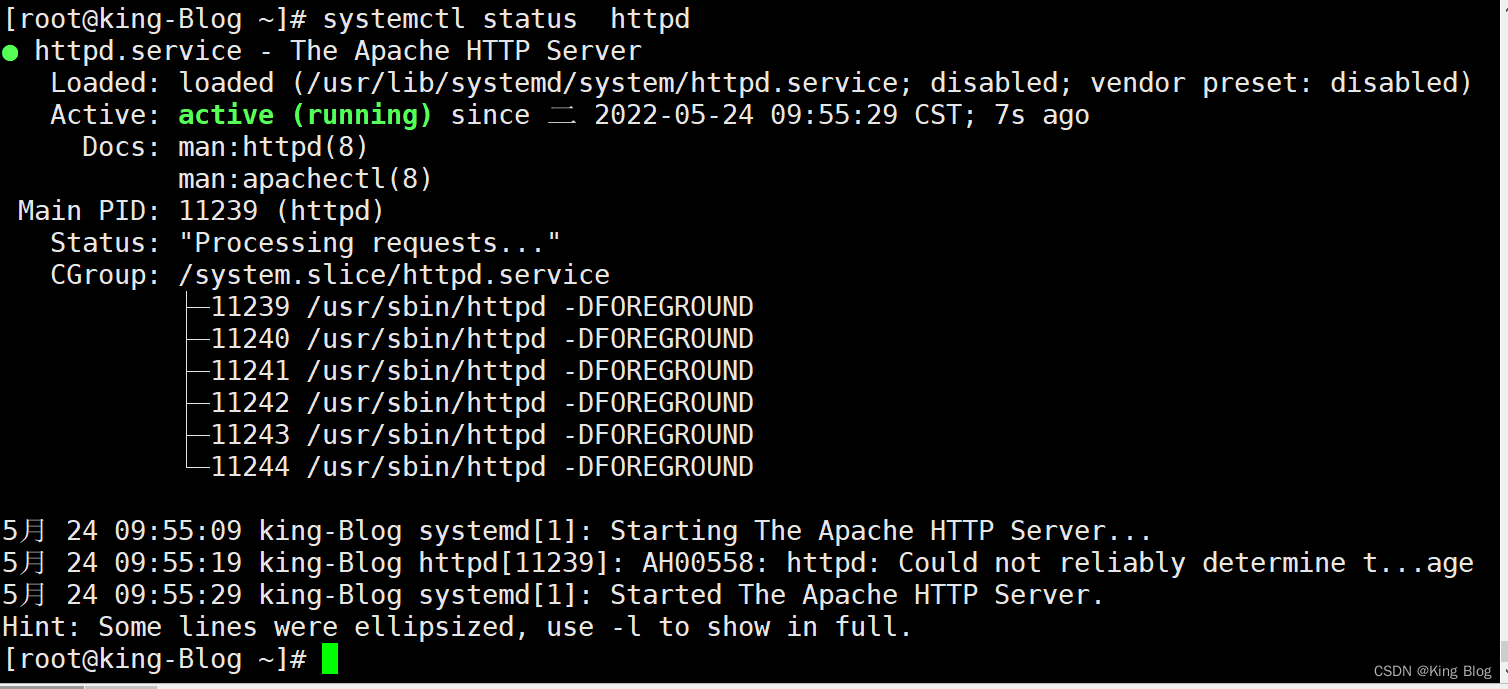
访问站点没问题(图中是我自己创建的站点,)。
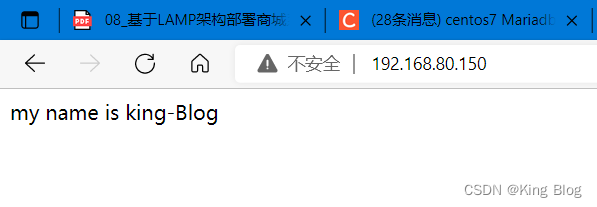
第二步,在安装mariadb也就是说是mysql数据库,使用如下的命令。
yum -y install mariadb-server mariadb
一个是客户端,另一个服务端。安装完成之后,重启服务,之后设置密码。
systemctl restart mariadb
[root@king-Blog html]# mysqladmin -u root password
New password:
Confirm new password:
输入密码即可,一定要记住,一会还要用。
然后进入数据库测试一下。
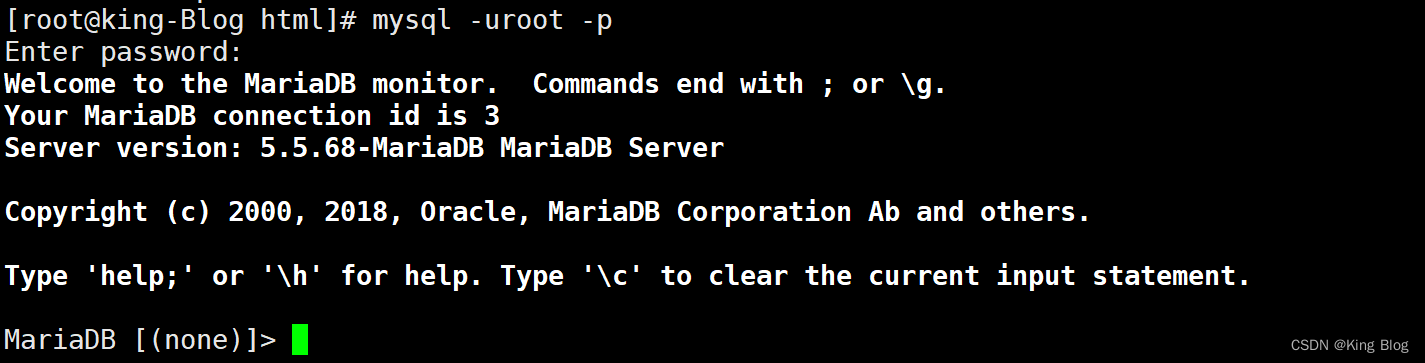 exit退出即可。
exit退出即可。
第三步,配置epel仓库,这是因为yum源没有phpmyadmin的包。
vim /etc/yum.repos.d/epel.repo
直接进入仓库,然后点i插入,输入如下的命令

[epel]
name=epel
baseurl=https://mirrors.aliyun.com/epel/7Server/x86_64/
gpgcheck=0
wq保存退出即可。
第四步,就是安装phpmyadmin。建议使用如下命令
yum install php php-mcrypt httpd mod_ssl phpmyadmin -y
耐心地等待一会即可。。。。。。
第五步,修改配置文件,允许自己的IP地址可以访问。
vim /etc/httpd/conf.d/phpMyAdmin.conf
冷知识:设置行号
: set nu
定位到18行和35行,修改自己的网段即可(注意修改两次)。
Require ip 192.168.80.0/24
192.168.80.0/24是我的网段,当然你用ip add也可以查询自己的IP地址。
第六步重启httpd服务即可,然后打开浏览器进行访问。
http://192.168.80.150/phpmyadmin/
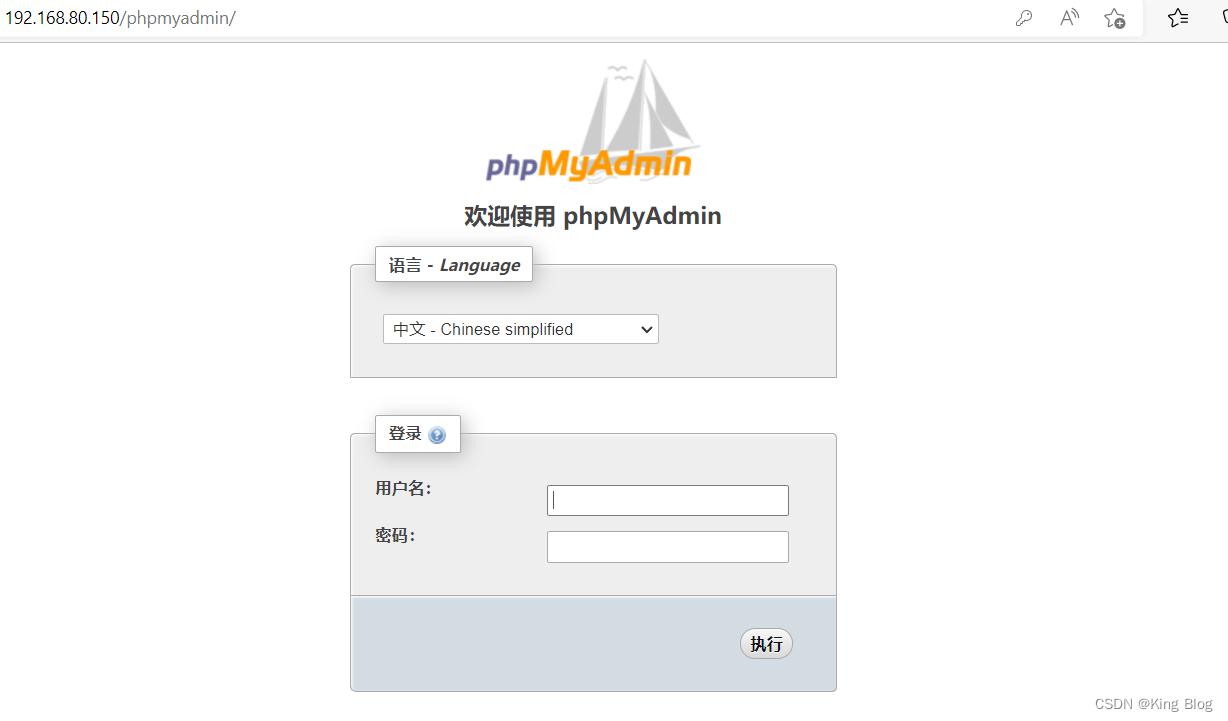
再用你刚才设置的root加密码登录即可,这下派上用场了吧。
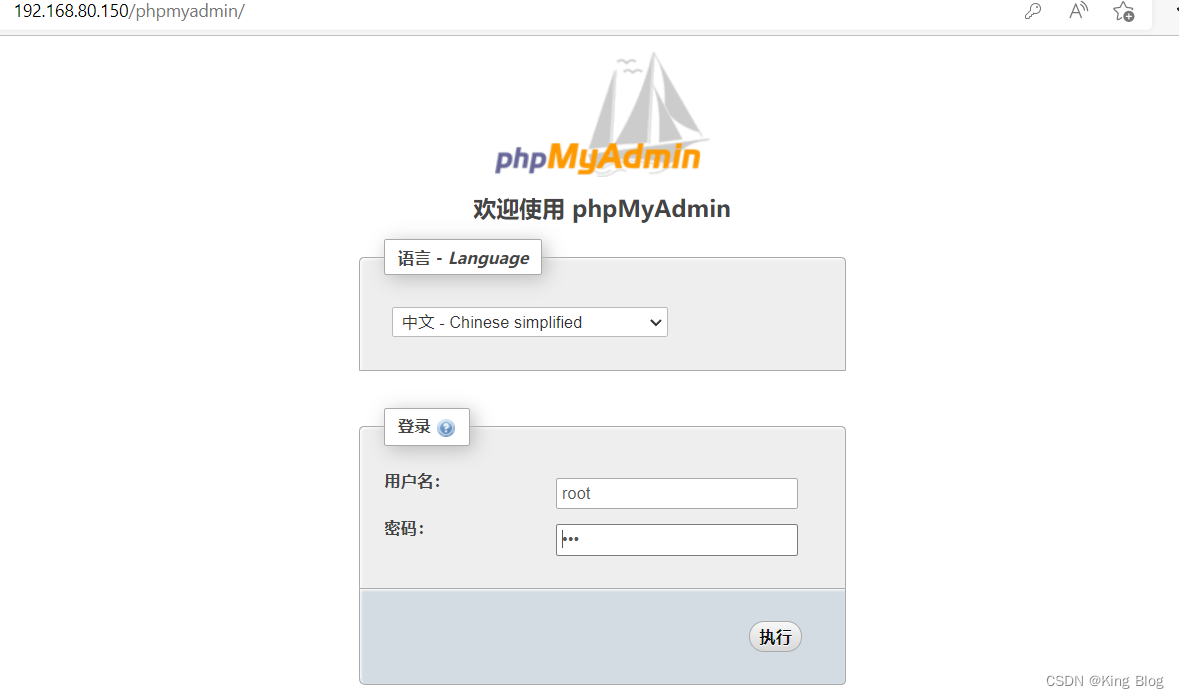
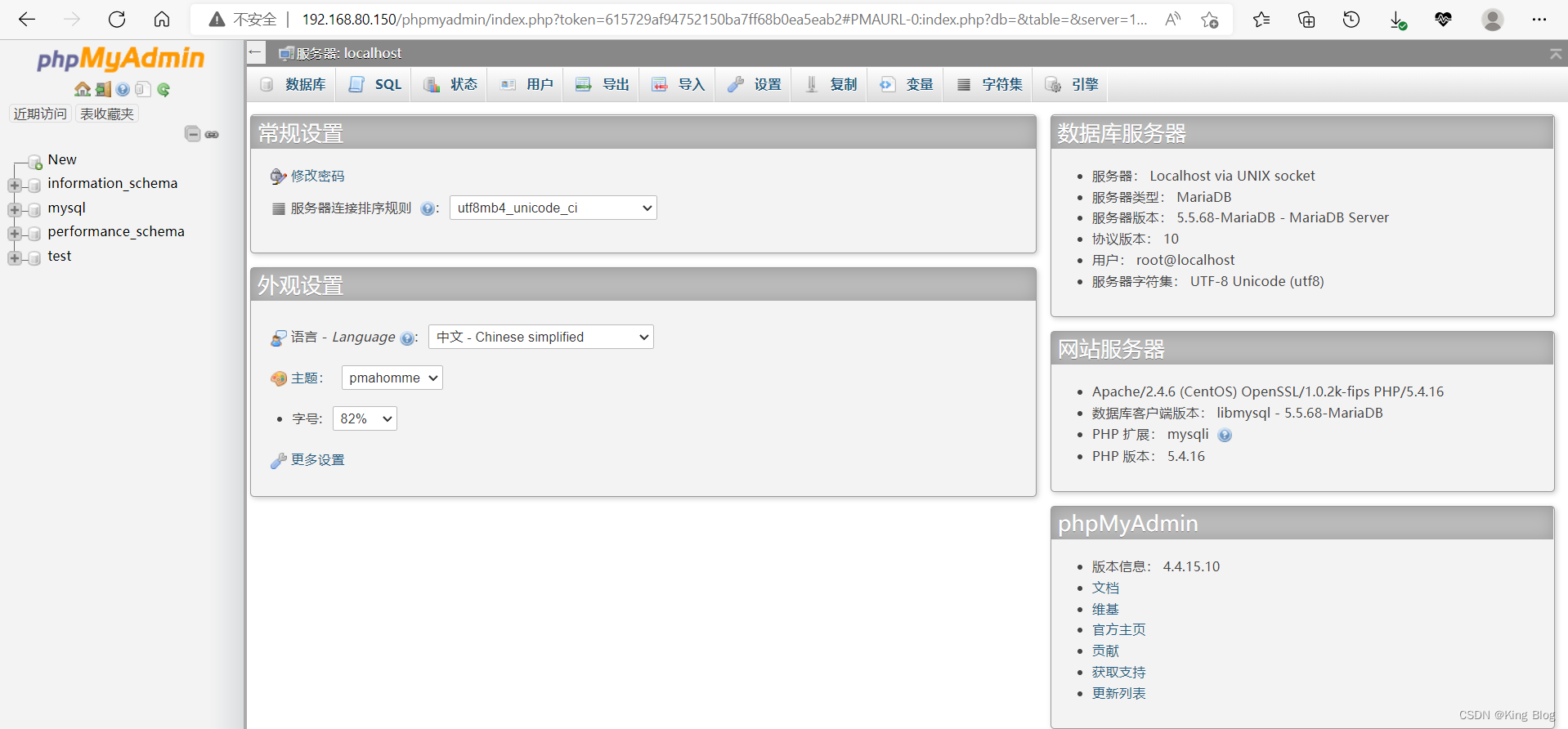
如果你觉得king Blog写的不错的话,就请点个关注支持一下,谢谢。